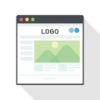Unityとはゲーム開発のためのエンジンで、世界で有名なゲームメーカーにも採用されています。
Unityをダウンロード
以下のサイトにアクセスします。
https://unity3d.com/jp/get-unity/download
Unityを選択+ダウンロードをクリックします。
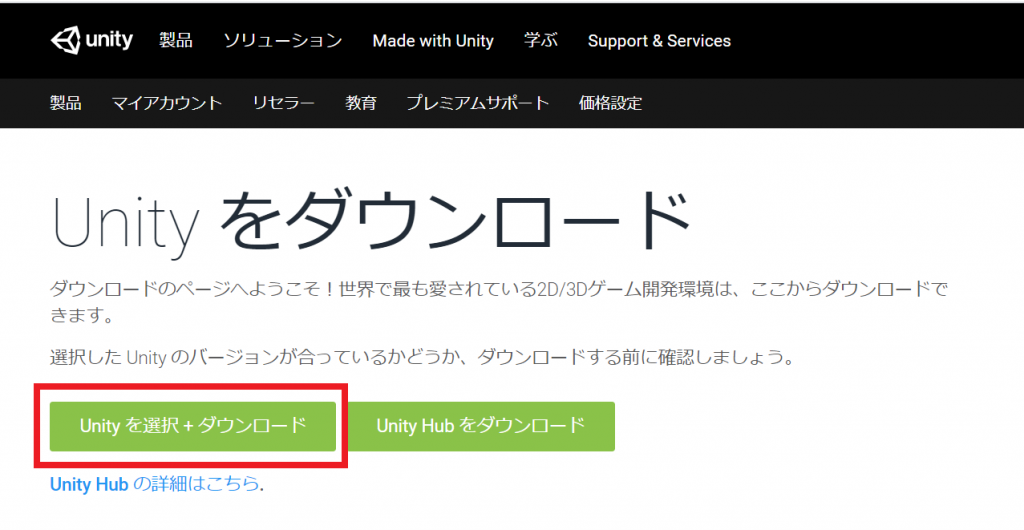
Unityの無料版であるPersonalの「はじめる」をクリックします。
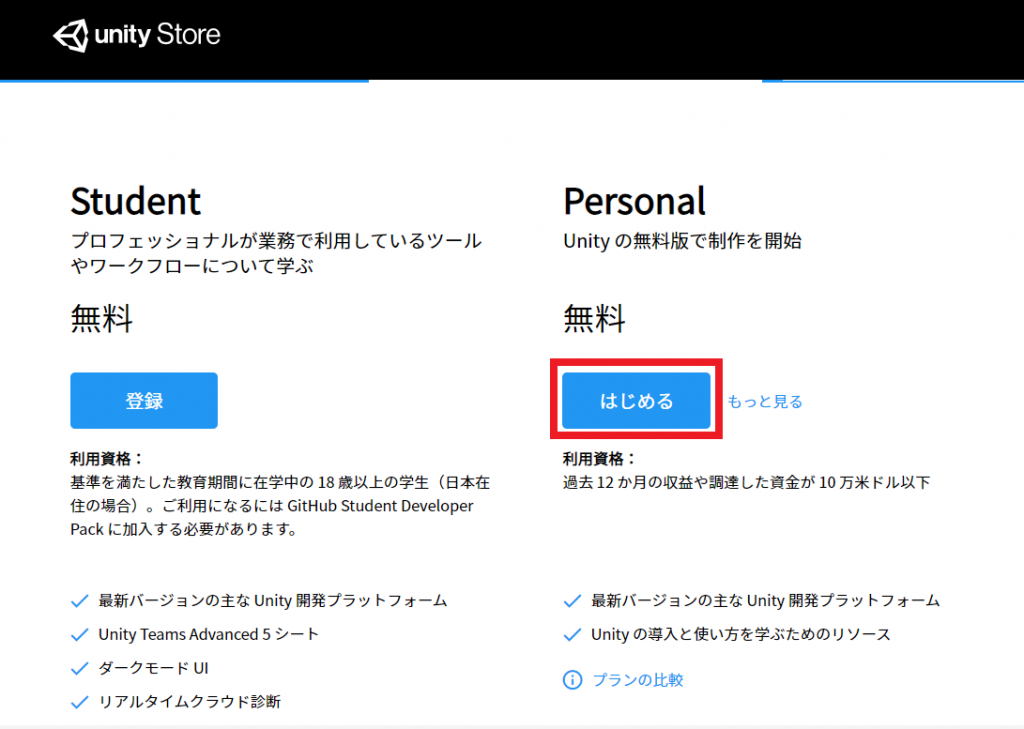
新規ユーザーの「始めよう」をクリックします。
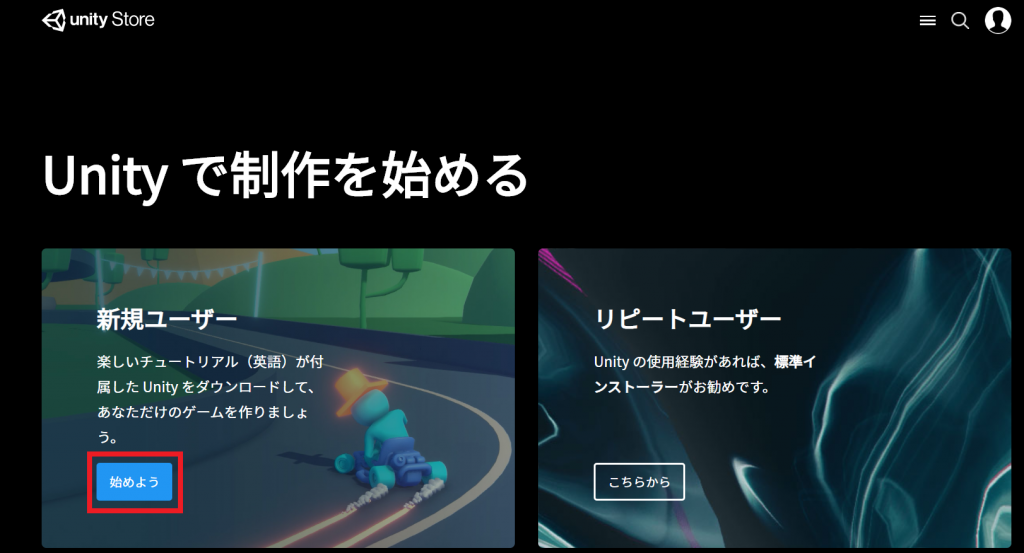
利用規約の「同意してダウンロードする」をクリックします。
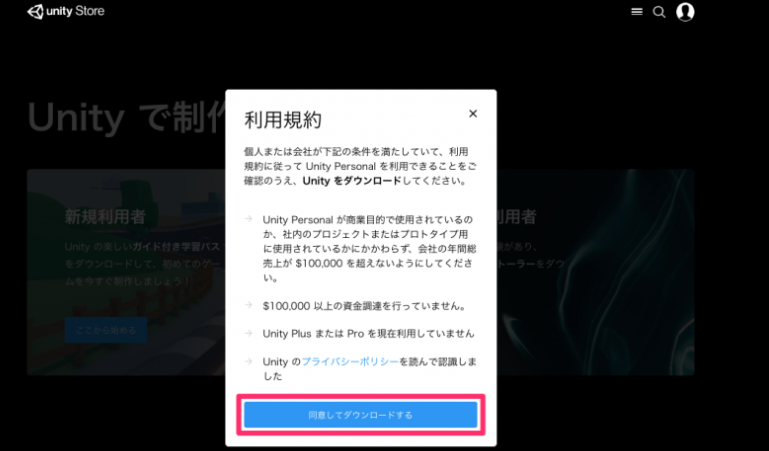
ダウンロードが完了後「UnityHubSetup.exe」を実行します。
ライセンス契約書に「同意する」をクリックします。
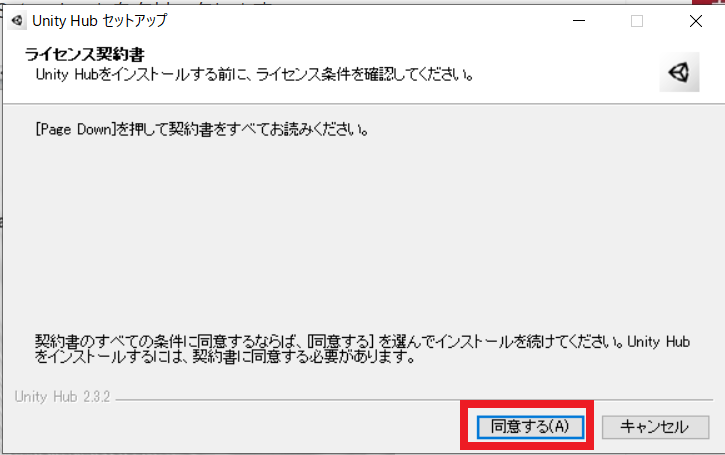
「インストール」ボタンをクリックします。
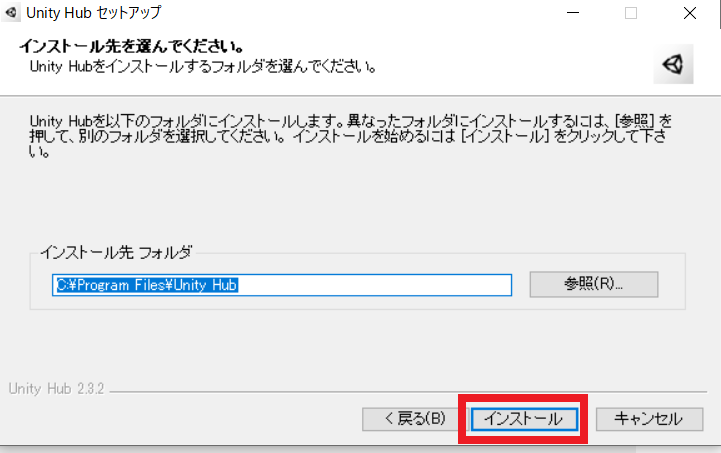
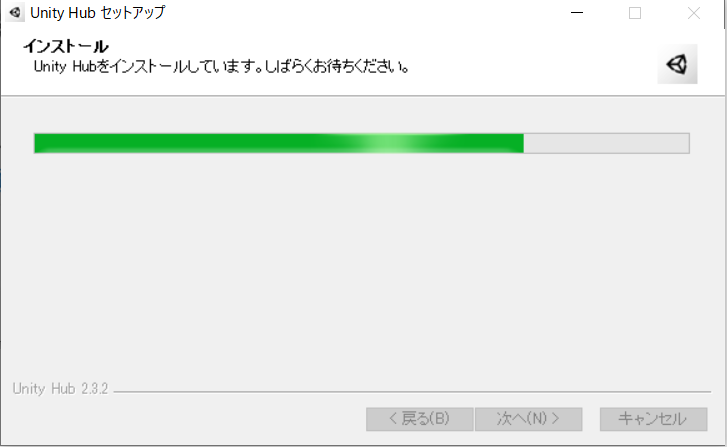
ダウンロードが終わったら「完了」ボタンをクリックします。
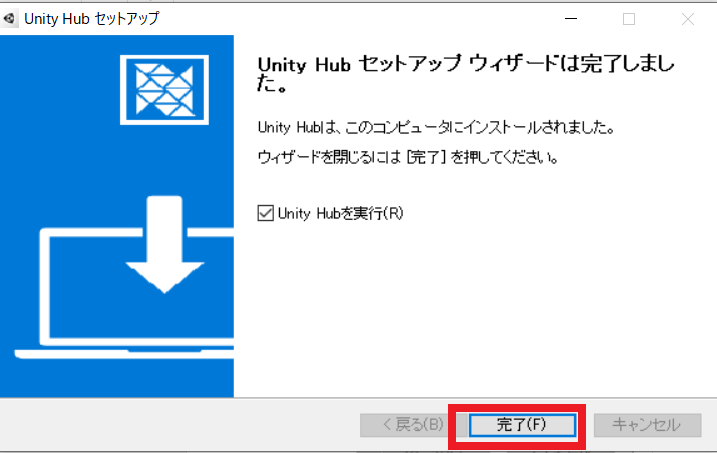
UnityHubの画面になるので「インストール」をクリックします。

名前、アドレス、パスワードを入力して「UnityIDを作成」をクリックします。
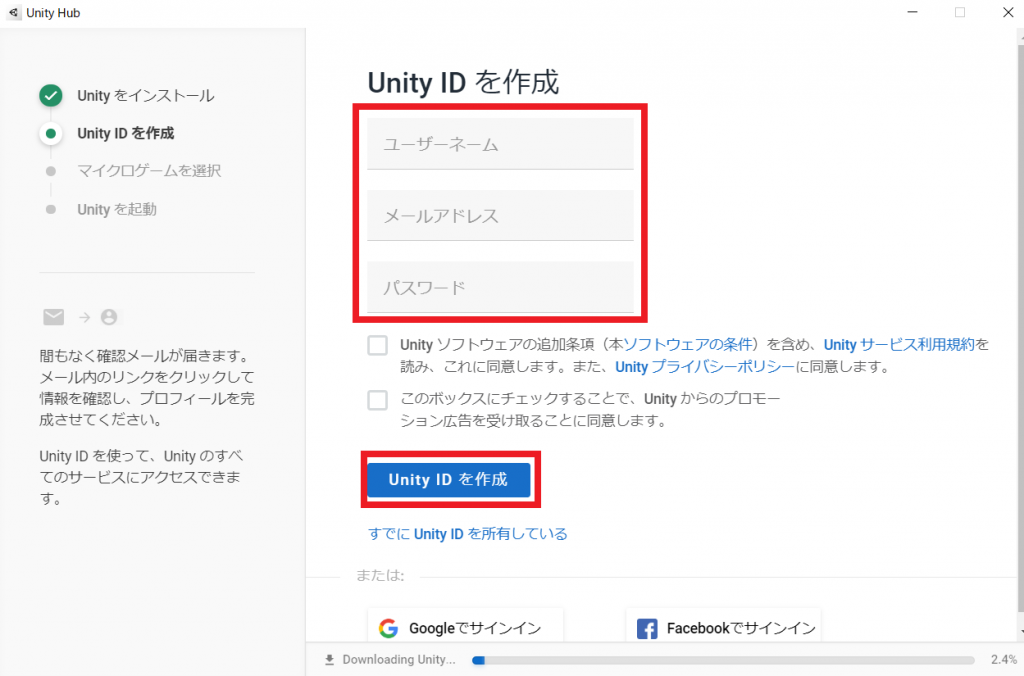
初期のサンプルとなるプロジェクトを選択します。後から変えられるので何を選んでも構いません。
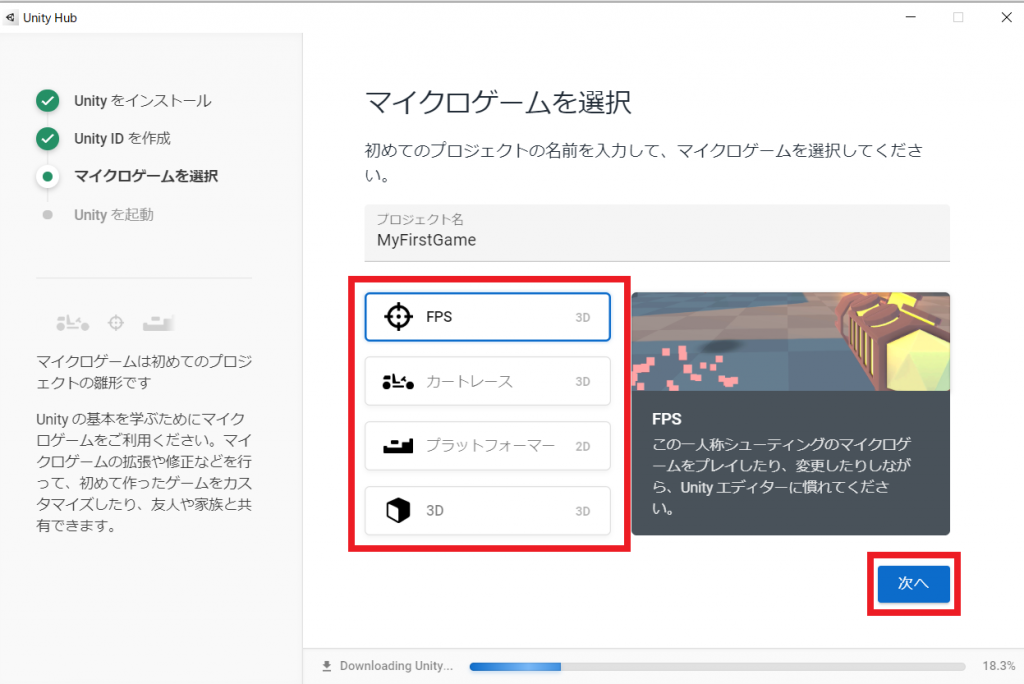
ダウンロードが完了するとUnityを起動できます。
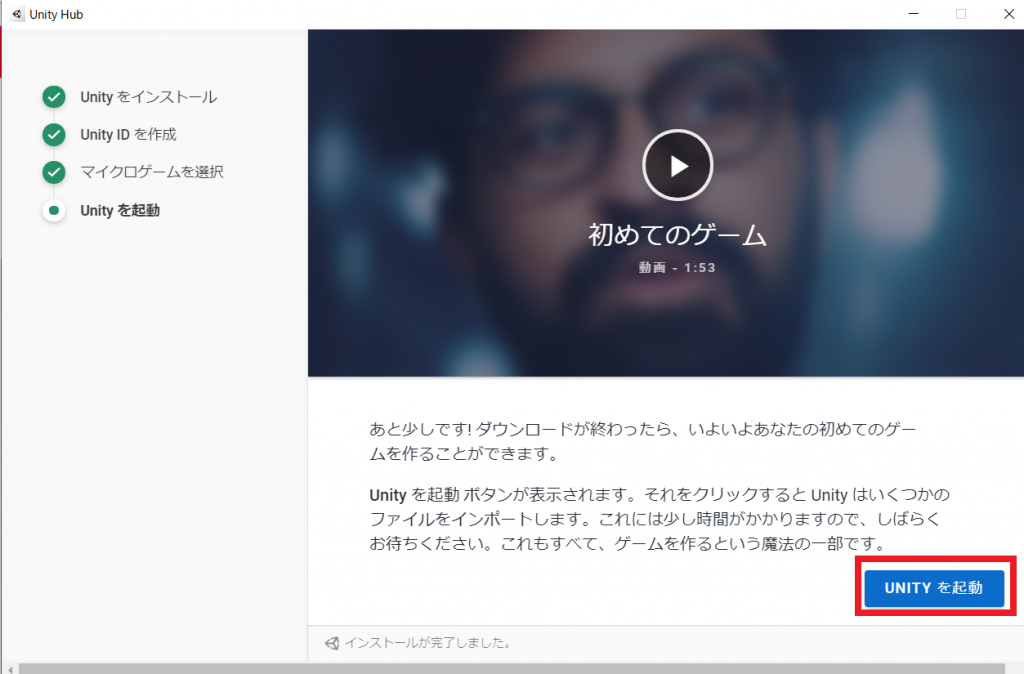
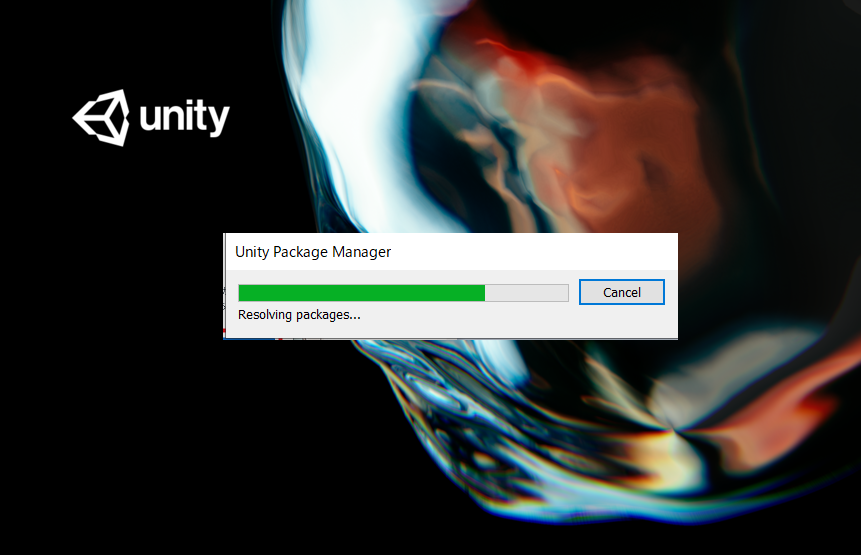
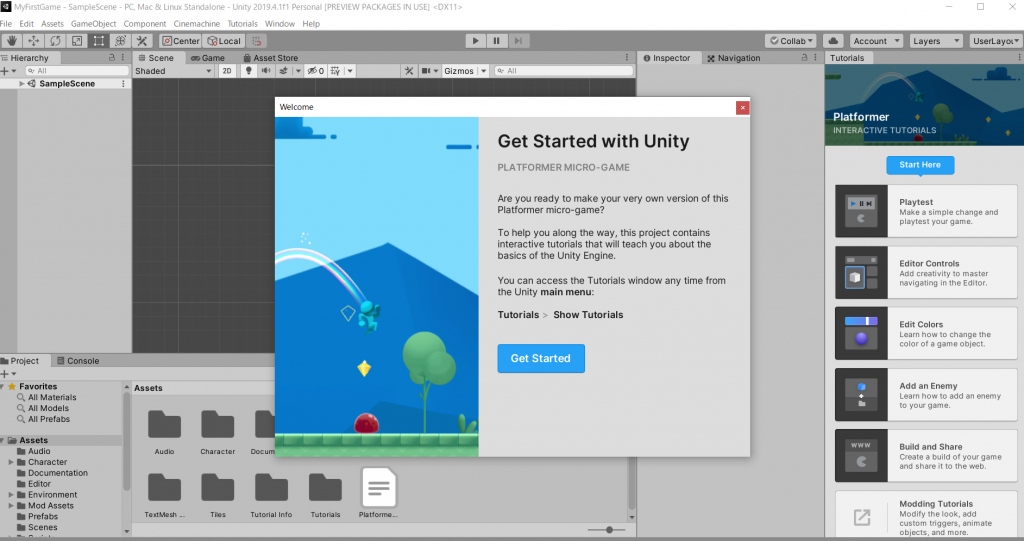
サンプルのプロジェクトの画面になります。再生ボタンを押すとプロジェクトを動かすことができます。
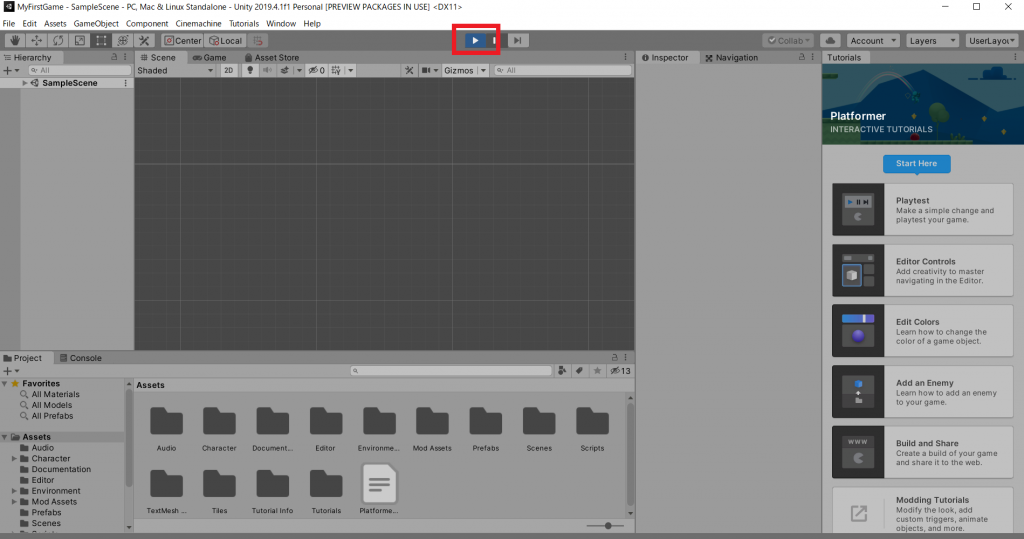
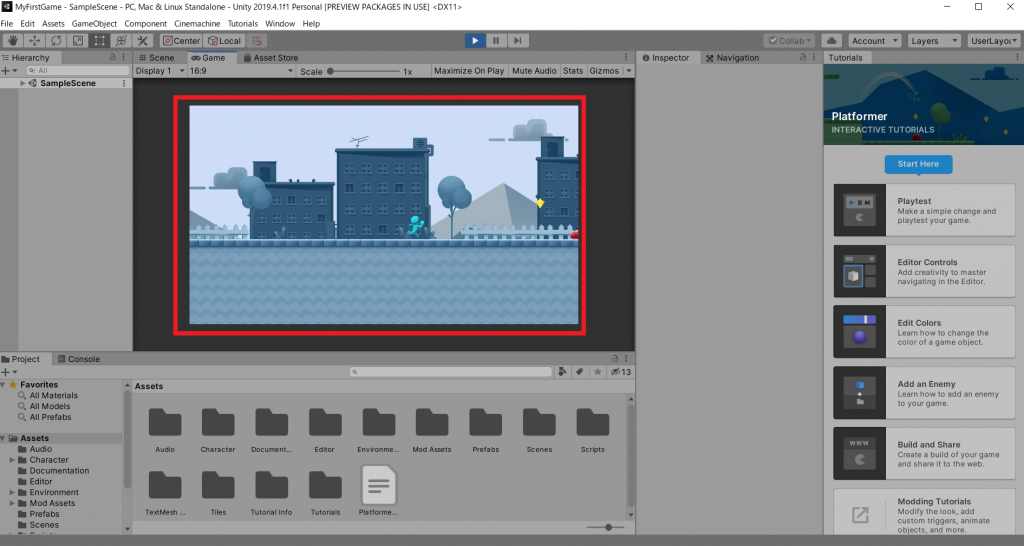
Unityを日本語化
デフォルトだと英語なので必要であれば日本語化をする必要があります。デスクトップにある「UnityHub」を起動します。
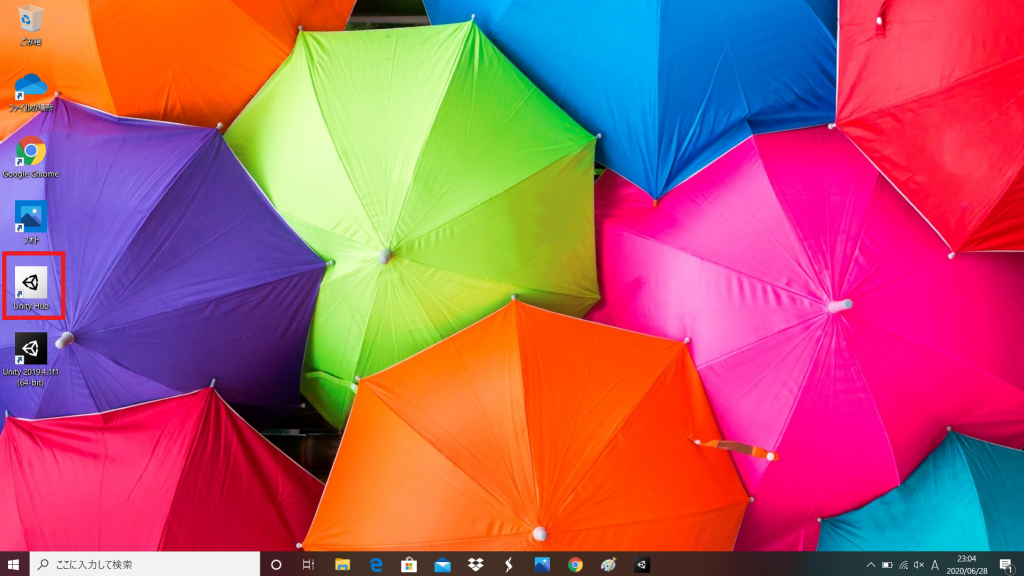
インストール – モジュールを加えるを選択します。
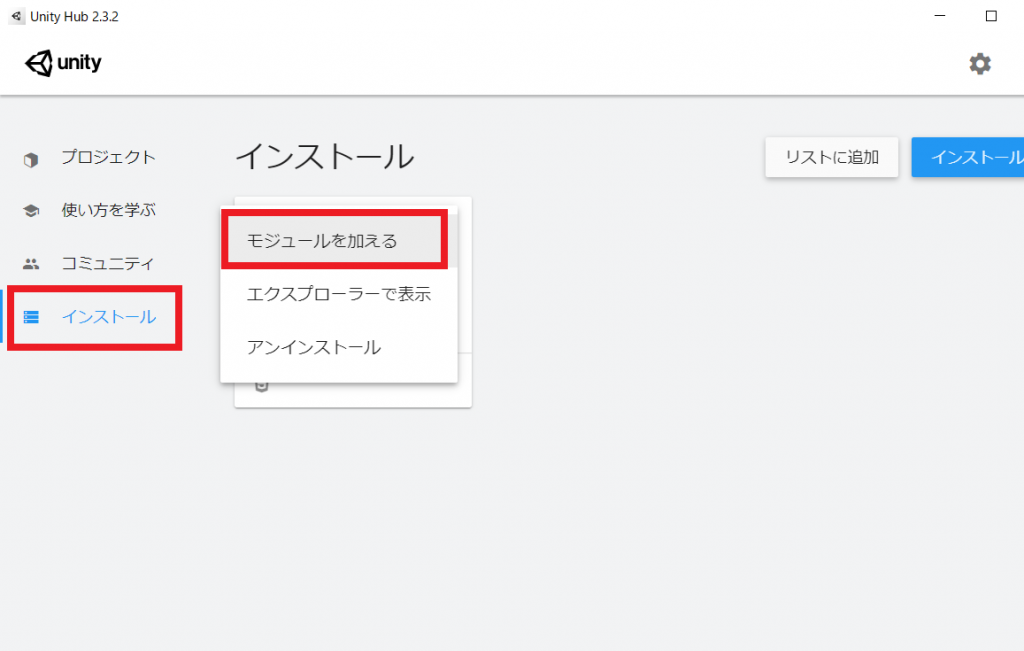
「日本語」を選択します。
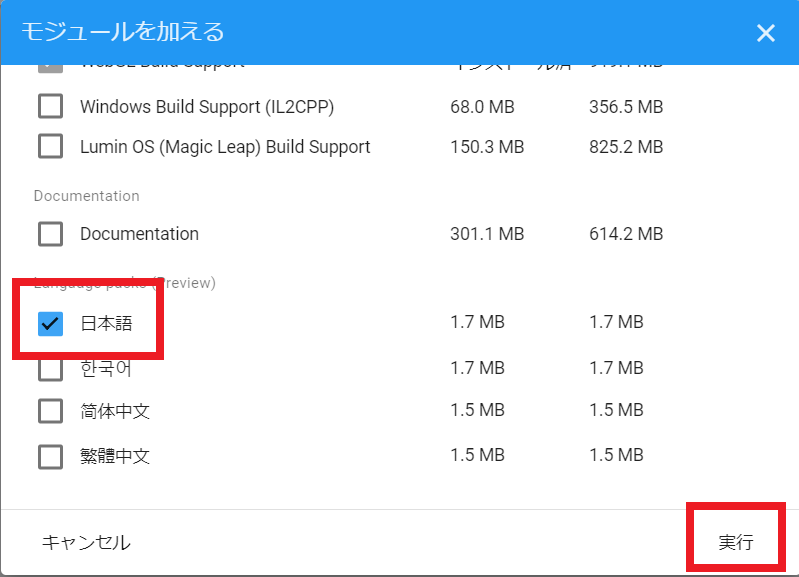
次にUnityを起動し、Edit – Preferences をクリックします。
※windows版の場合
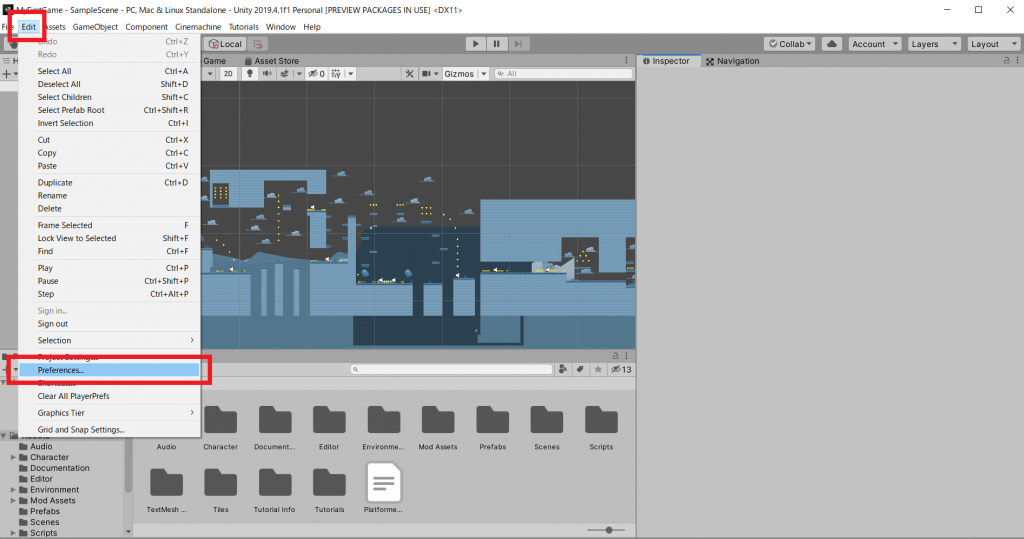
Language – Editor languageのEnglishとなっているところをクリックして、J日本語に変更します。
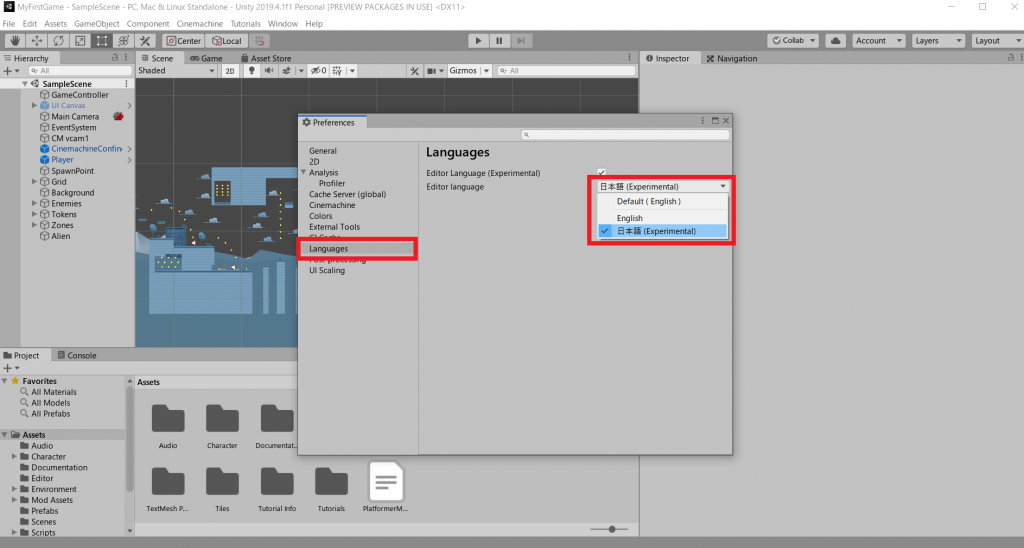
日本語化は完了です。
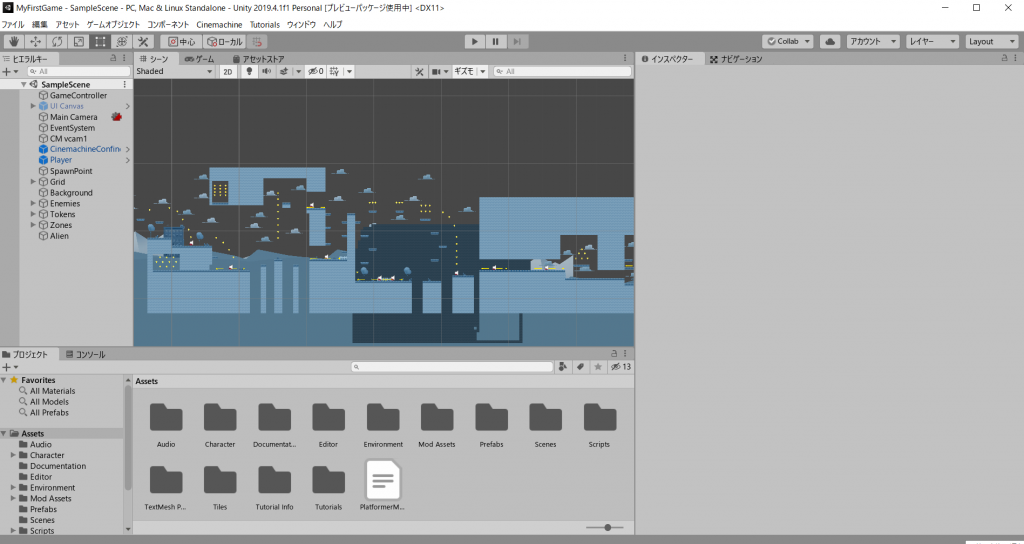
まとめ
以上でもうゲームを作る環境が整いました。簡単にできるのでお試しください。